Hinzufügen von virtuellen Hyper-V-Computern zu Sicherungsaufgaben
Ausführliche Produktinformationen finden Sie auf der BackupChain BackupChain Home Page.
Auf einem Windows Server 2008 – Windows Server 2022 mit installierter Hyper-V-Rolle oder auf einem Hyper-V Server 2008 R2 / 2012 / 2016 / 2019- oder Windows Core-Installation können Sie virtuelle Hyper-V-Computer mithilfe der Hyper-V-Registerkarte von BackupChain sichern.
Die Registerkarte Hyper-V ist in der BackupChain Professional Edition nicht verfügbar. Auf Windows 11 – 8-PCs, die Hyper-V oder andere Virtualisierungsplattformen verwenden, kann jedoch die Server Enterprise for PCs Edition verwendet werden, die den vollständigen Funktionsumfang enthält, wie unten gezeigt.
Innerhalb der Registerkarte Hyper-V befinden sich zwei Hauptabschnitte, die sich im angebotenen Auswahlmodus unterscheiden. Sie können entweder „VMs aus einer Liste auswählen“ von Hand oder die Funktion „Automatische VM-Auswahl“ verwenden.
Die Funktion „Automatische VM-Auswahl“ ist nur in den Editionen Server Enterprise und Platinum verfügbar.
Manuelle VM-Auswahl
Mit der manuellen Auswahlfunktion können Sie die VM aus einer Liste auswählen:
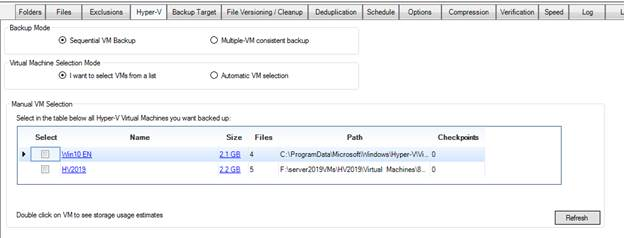
Wenn die ausgewählte VM zum Zeitpunkt der Sicherung nicht vorhanden ist, wird die VM übersprungen und ein Fehler protokolliert. In Umgebungen, in denen VMs entweder automatisch oder manuell migriert werden, empfiehlt es sich, die im nächsten Abschnitt beschriebene automatische VM-Auswahlfunktion zu verwenden.
Schätzung der VM-Backup-Größe
Durch Doppelklicken auf die blauen Links oben (VM-Name oder Größenfeld) öffnet sich ein neuer Bildschirm mit detaillierten Größeninformationen, die auf Ihren aktuellen Backup-Einstellungen basieren. Auf dem Bildschirm können Sie herausfinden, wie viel Speicherplatz Sie benötigen, um diese VM zu sichern, abhängig von den aktuellen Sicherungseinstellungen und der tatsächlichen aktuellen Größe der VM:

Wie Sie oben sehen können, wird die Größe der VM als vollständige Sicherungsgröße angegeben, die die aktuelle Größe in unkomprimierter Form ist. Wenn für Ihre Sicherungsaufgabe Deduplizierung und Komprimierung aktiviert ist, werden auf dem Bildschirm die geschätzten Größen für inkremente und vollständige Sicherungen angezeigt. Die Schätzungen verwenden 5-10% der komprimierten Größe (60% Schätzung) als Faustregel. Wenn Sie die Deduplizierung und/oder Komprimierung ausschalten, werden die Schätzungen entsprechend aktualisiert, um die neue Sicherungskonfiguration widerzuspiegeln. Beachten Sie, dass das herkömmliche Sicherungsschema aus einer vollständigen, komprimierten Sicherung besteht, gefolgt von einer Reihe von Inkrementen oder Differenzialen. Dies bildet eine Backup-Kette. Nach Abschluss einer Backup-Kette wird eine neue erstellt, um die Verwaltung und schnellere Wiederherstellungsvorgänge zu vereinfachen. Sobald eine neue Backup-Kette erstellt wurde, und nur dann, kann BackupChain versuchen, die älteste Backup-Kette zu löschen, wenn Ihre Bereinigungseinstellungen dies erfordern (siehe Registerkarte „File Versioning / Cleanup“).
Automatische VM-Auswahlfunktion
Die automatische VM-Auswahlfunktion ermöglicht es Ihnen, eine Sicherungskonfiguration vom Typ „Festlegen und Vergessen“ zu konfigurieren, und behandelt den Fall, dass bestimmte VMs in Hosts ein- und auswandern und bestimmte VMs möglicherweise nur zum Testen dienen und keine Sicherung erfordern.
Der Bildschirm ist unten dargestellt:
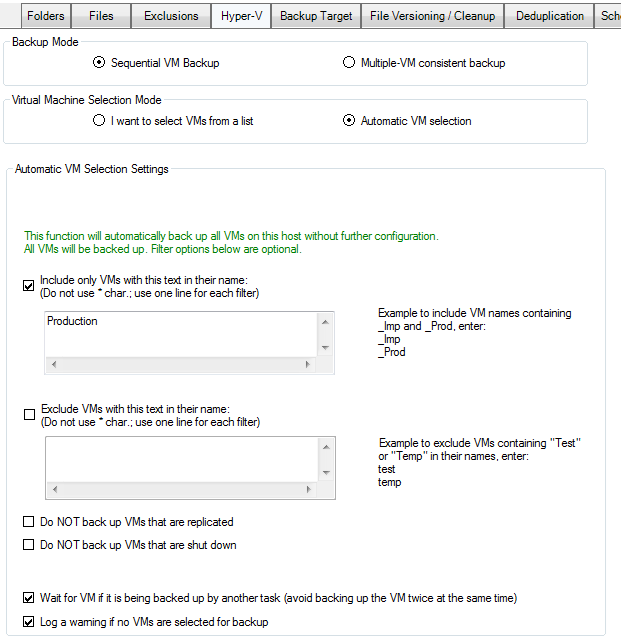
Der obige Bildschirm verwendet einen Text, der den VMs entspricht, die wir sichern möchten: „Produktion“. Dies bedeutet, dass wir unsere VMs in der Hyper-V-Verwaltung so konfiguriert haben, dass das Wort „Produktion“ irgendwo im Namen des virtuellen Computers verwendet wird. Wenn BackupChain die Aufgabe startet und VMs mit dem Wort Production in ihrem Namen sieht, werden sie automatisch in die Sicherungsaufgabe aufgenommen.
Wenn Sie keinen Inklusionsfilter bereitstellen, sind alle VMs enthalten.
Darüber hinaus können Sie VMs auch basierend auf ihrem Namen ausschließen. Im obigen Ausschlussfeld können Sie „test“ ohne die Anführungszeichen eingeben, damit BackupChain die VMs weglässt, die das Wort test in ihrem Namen enthalten.
Darüber hinaus können Sie Backups für VMs, die repliziert oder heruntergefahren werden, weglassen.
Anmerkung: Wenn Sie sich entscheiden, heruntergefahrene VMs nicht zu sichern, führt dies zu einem potenziellen Datenverlust. Wenn die VM live gesichert und anschließend deaktiviert wurde, stammt die letzte Sicherung aus der Zeit, in der sie ausgeführt wurde, und enthält nicht die Änderungen, die seit der letzten Sicherung aufgetreten sind. Eine VM, die zufällig immer ausgeschaltet ist, wenn die Sicherungsaufgabe ausgeführt wird, wird nie gesichert, da sie zum Zeitpunkt des Starts der Sicherung nie ausgeführt wird. Bitte beachten Sie solche möglichen Nebenwirkungen, wenn Sie diese Filter verwenden.
Wenn keine VMs für die Sicherung ausgewählt sind, wird standardmäßig eine Warnung protokolliert, die Sie deaktivieren können. Es gibt Fälle, in denen alle VMs absichtlich auf einen anderen Host verschoben werden. In solchen Fällen möchten Sie wahrscheinlich nicht, dass die Warnung auftritt, und daher würden Sie diese Option deaktivieren.
Die obige Warteoption gilt für Situationen, in denen eine VM nicht gleichzeitig gesichert werden kann. Daher müsste BackupChain warten, bis die andere Sicherung (oder der in Konflikt stehende Vorgang auf der VM) zuerst abgeschlossen ist. Es wird dringend empfohlen, diese Option aktiviert zu lassen, es sei denn, Sie wissen sicher, dass die VM gleichzeitige Sicherungen verarbeiten kann. Einige interne Dienste einer VM verwenden möglicherweise exklusive Sperren in internen Datenbanken, sodass Sicherungen fehlschlagen, wenn sie gleichzeitig ausgeführt werden. Dies kann bei bestimmten SQL Server- und Exchange Server-Datenbanken auftreten, die so eingerichtet sind, dass keine gleichzeitigen Sicherungen zulässig sind.
Anmerkung: Sie müssen beim Erstellen einer neuen Aufgabe „Hyper-V-Sicherung (Server)“ auswählen, um diesen Bildschirm verwenden zu können. Wenn die Aufgabe mit der Option „Universal Backup“ erstellt wurde, bleibt außerdem die Option „Alle VMs gleichzeitig sichern“ aktiviert und kann nicht ausgeschaltet werden.
Anmerkung: Verwenden Sie unter Windows Server 2012 und höheren Versionen keine universelle Sicherung zum Sichern von Hyper-V. Verwenden Sie stattdessen Hyper-V-Sicherungsaufgabentypen, um virtuelle Hyper-V-Computer zu sichern.
Um einen virtuellen Hyper-V-Computer einschließlich seiner Snapshots und Konfiguration zu sichern, wählen Sie ihn einfach aus der Liste aus oder verwenden Sie den automatischen VM-Auswahlmodus. Wenn Sie mehrere virtuelle Maschinen auswählen und diese gleichzeitig sichern möchten, wählen Sie die Option „Alle VMs gleichzeitig sichern“. Auf einem sehr ausgelasteten System möchten Sie möglicherweise Ihre VMs nacheinander sichern.
Anmerkung: Die sequenzielle Sicherung virtueller Computer wird nur für Aufgaben unterstützt, die mit der Option „Hyper-V-Sicherung“ erstellt wurden.
Anmerkung: Verwenden Sie nicht die Option für die gleichzeitige Sicherung, um die Sicherungszeit zu verkürzen. Es kann die Backup-Zeit tatsächlich ein wenig verkürzen, aber auf Kosten eines viel höheren Ressourcenverbrauchs. In einer typischen Hyper-V-Hostumgebung ziehen es die meisten Benutzer vor, ihren Sicherungsprozess im Hintergrund zu halten, ohne den Rest des Systems stark zu beeinträchtigen. Wenn Sie die Option „Alle oben ausgewählten VMs gleichzeitig sichern“ deaktivieren, sichert BackupChain die ausgewählten VMs sequenziell. Die sequenzielle Sicherung ist fast so schnell wie die gleichzeitige Option, aber viel effizienter, da nur eine virtuelle Maschine gleichzeitig in den Sicherungsprozess einbezogen wird.
Möglicherweise müssen Sie auf „Aktualisieren“ klicken, wenn Sie nach dem Start von BackupChain eine neue VM hinzugefügt haben.
Anmerkung: Wenn Sie die Option Granular Backup verwenden, müssen Sie die VM hier nicht erneut überprüfen, es sei denn, Sie möchten zusätzlich zu den selektiven VM-Ordnersicherungen auch eine vollständige Sicherung Ihrer VM.
Weitere Tutorials
- Bewährte Methoden für die Wartung von Hyper-V Systemen
- Video: Das Einrichten von P2V auf Hyper-V, Schritt-für-Schritt
- Backup-Konfiguration je nach Dateityp (Registerkarte Dateiversionierung / Bereinigung)
- Was ist FTP? Eine kurze Einführung
- Disk-Image-Backup auf Sektorebene (P2V, V2P, P2P, V2V)
- Externe Dienstprogramme vor, während oder nach Backups Ausführen
- Hyper-V CSV Sicherung: Was muss beim Backup beachtet werden?
- Daten Backup Tipps #2: NAS Dateiserver Sicherung
- Dateibasierte Hyper-V Sicherung
- Hyper-V Backup und Wiederherstellung von VMs, Schritt für Schritt
- Das Ultimative Hyper-V Best Practice Handbuch für IT-Experten
- Video: So starten Sie Windows von einem USB-Laufwerk oder Stick
- So installieren Sie Hyper-V Schritt für Schritt
- Hinzufügen von virtuellen Hyper-V-Computern zu Sicherungsaufgaben
- Konvertierung virtueller Festplatten: VHDX, VHD, VMDK, VDI und physisch
- Geschwindigkeits- und Bandbreitendrosselung für Backups
- FTP Serversicherung, Schritt-für-Schritt-Anleitung
- Hyper-V-Manager: Alles, was Sie wissen müssen
- Ein Einblick in SFTP (SSH File Transfer Protocol)
- Daten Backup Tipps #1: Ordnung muss sein!
- Windows Server 2019 ISO kostenloser Download + Hyper-V Server 2019
- BackupChain® Software für Gemeinnützige Organisationen
- Auswahl des richtigen Dateisystems: NTFS, ReFS und exFAT im Vergleich
- Hyper-V Replica: Vor- und Nachteile. Hilft es wirklich für Resilienz?
- Virtuelles Hyper-V-Netzwerk: Alles, was Sie wissen müssen

